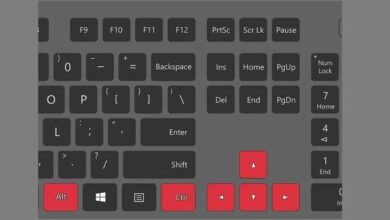Comment connecter une caméra de sport à mon PC pour le streaming ou la diffusion

Les diffusions en direct sont un excellent moyen de créer et de partager du contenu. C’est pourquoi de nombreuses personnes sont engagées dans ce travail, pour ainsi dire. La caméra et le microphone que vous utilisez pour effectuer les transmissions garantissent leur succès. Alors, en y réfléchissant, vous découvrirez ici dans cet article comment connecter une caméra de sport à votre PC pour diffuser ou diffuser.
Comment connecter la caméra de sport
Il existe différentes caméras de sport, chacune peut être adaptée et connectée à notre ordinateur. Pour prendre en compte comment le faire, nous vous expliquerons pas à pas la manière la plus simple de connecter une caméra de sport standard autre que GoPro , car elle nécessite un programme spécial.
Pour commencer à connecter une caméra de sport, nous devons avoir un câble USB. Une information très importante est que si nous connectons l’appareil photo à la mémoire SD, l’ordinateur l’exécute automatiquement en tant que périphérique de stockage et non en tant qu’appareil photo.
Lors de la connexion de la caméra de sport sans la mémoire SD, elle l’exécutera automatiquement en tant que webcam, ce qui est l’objectif. Pour vérifier qu’il est connecté, placez simplement la caméra dans la barre de recherche de Windows 10 et exécutez-la.
De cette manière simple et rapide une caméra de sport est connectée, nous sommes prêts à enregistrer avec la caméra de sport! Dans le cas des émissions, la caméra la plus recommandée pour le faire et obtenir une qualité d’image optimale est la caméra GoPro .

Étapes pour connecter une caméra de sport GoPro au PC
Les caméras de sport GoPro diffèrent des caméras standard par la possibilité de connecter une sortie HDMI. Ces caméras ont deux entrées, l’une d’elles est micro USB et l’autre micro HDMI.
Lors de la connexion à l’ordinateur, une carte graphique spéciale ou une carte de capture vidéo avec entrée HDMI est requise. Si vous ne l’avez pas, il existe un adaptateur ou un convertisseur HDMI vers USB.
Cela permet d’avoir la qualité d’image HD de la caméra de sport, simplement en la connectant via le port USB ou l’entrée de l’ordinateur. Bien que le WiFi puisse être utilisé pour connecter la caméra, il n’est pas recommandé pour la diffusion en continu en raison du décalage de l’image.
Nous vous recommandons de télécharger et d’installer OBS Studios , car vous pourrez enregistrer l’écran de votre PC avec OBS Studio et la diffuser. Nous connectons donc la caméra GoPro, lançons l’application OBS Studios et la configurons comme suit:
- Nous cliquons sur l’option «Périphérique de capture vidéo», nous acceptons puis une barre apparaît où elle indique les caméras connectées; Si nous sommes connectés à partir d’un ordinateur portable, la webcam par défaut apparaîtra, ainsi que la caméra de sport.
- Nous devons sélectionner l’enregistreur vidéo, et nous laissons le reste des options par défaut et voilà, nous avons déjà la capture vidéo de la caméra! Nous allumons maintenant la caméra de sport GoPro et commençons le streaming.
Ce programme a gagné en popularité ces dernières années, en raison de sa variété et de sa polyvalence. Depuis aussi, vous pouvez ajouter ou mettre une webcam, du texte, des cadres et des superpositions dans OBS Studios .

Avantages de l’utilisation d’une caméra de sport pour le streaming ou la diffusion
Les caméras sportives vous offrent de grands avantages lors de la réalisation de vos émissions en direct. Contrairement aux autres caméras, la définition et la qualité d’image sont supérieures à celles des autres.
Lorsque vous utilisez une caméra de sport, vous devez vous rappeler qu’elle dispose d’un microphone intégré pour faire des vidéos avec des audios, vous devez donc configurer la caméra pour qu’elle annule le son qu’elle apporte par défaut .
Avec la qualité d’image d’une caméra de sport, vos flux auront beaucoup plus de valeur. De plus, si vous utilisez une caméra GoPro, vous pouvez être sûr que la qualité d’ image HD est garantie à cent pour cent.
Pour diffuser en douceur, nous devons avoir un PC avec un bon processeur et une bonne RAM. Cependant, dans des cas contraires, il existe certaines techniques pour accélérer et améliorer le streaming vidéo sur un PC lent .
N’attendez plus et commencez à faire vos Streamings et vos émissions avec la meilleure qualité de tous. Nous voulons connaître votre opinion sur cet article, alors commentez ce que vous en pensez et partagez-le avec vos amis.